大家在制作原创视频时,常常需要把原素材多余的元素去掉,留下要突出重点的元素。以此通过视频来表达中心主题。这时就需要把视频重点元素放大,那么如何放大呢?有一种方法,叫做裁剪视频,虽然裁剪过后的视频清晰度有所下降,但也能达到突出元素的效果
今天小编就以万兴喵影视频编辑软件为例子,为大家介绍如何给视频裁剪边框
第一步:安装完成后,寻找需要制作的原素材,并添加(导入)素材到素材库中
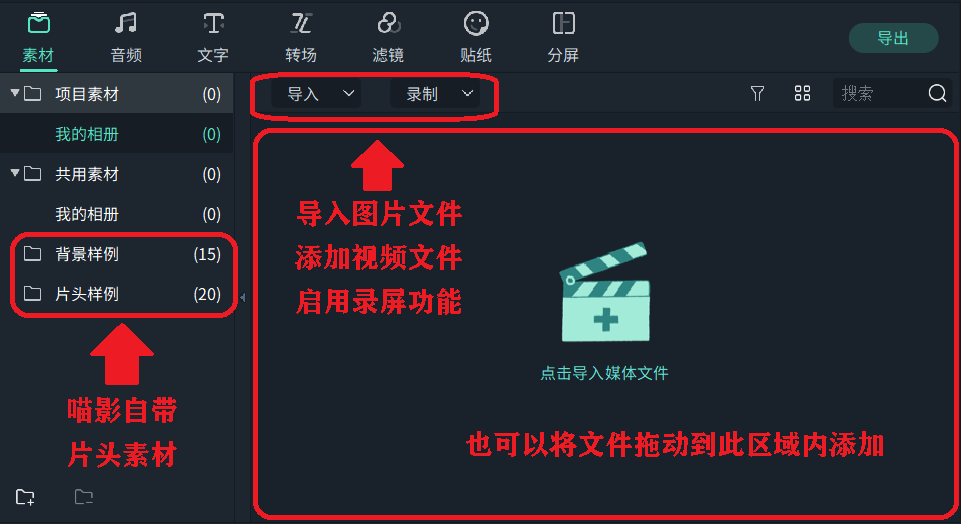
第二步:将素材加入到编辑轨道
可以在右方“进度条”调小时间轴精度,便于浏览多个文件
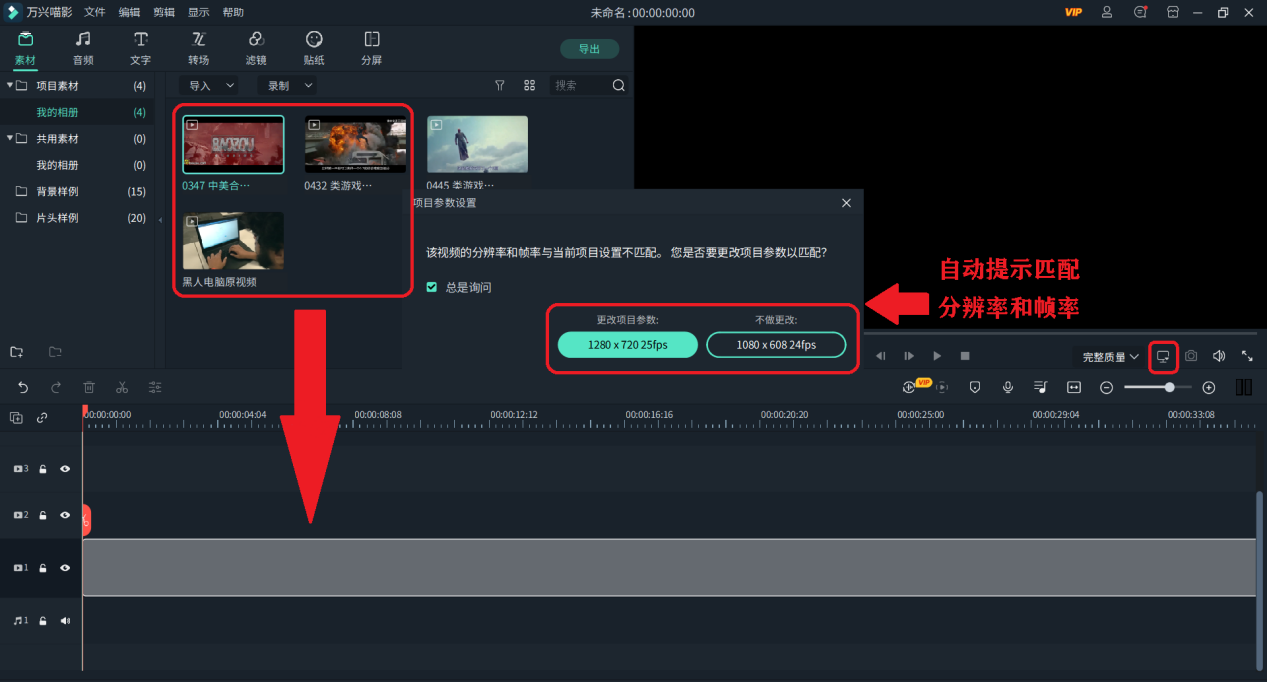
编辑前会提示匹配最佳的工程比例(分辨率|帧率等) 如果进行多个视频的最终合成,尽量选择他们中最高值参数值,保证视频的清晰度和流畅度
第三步:这时我们右键视频片段,选择“裁剪和缩放”,进入编辑界面:

这时我们可以选择常用的宽高比,或者自定义裁剪也可以
确认保存后,会在右上方的预览界面看到裁剪后的效果:
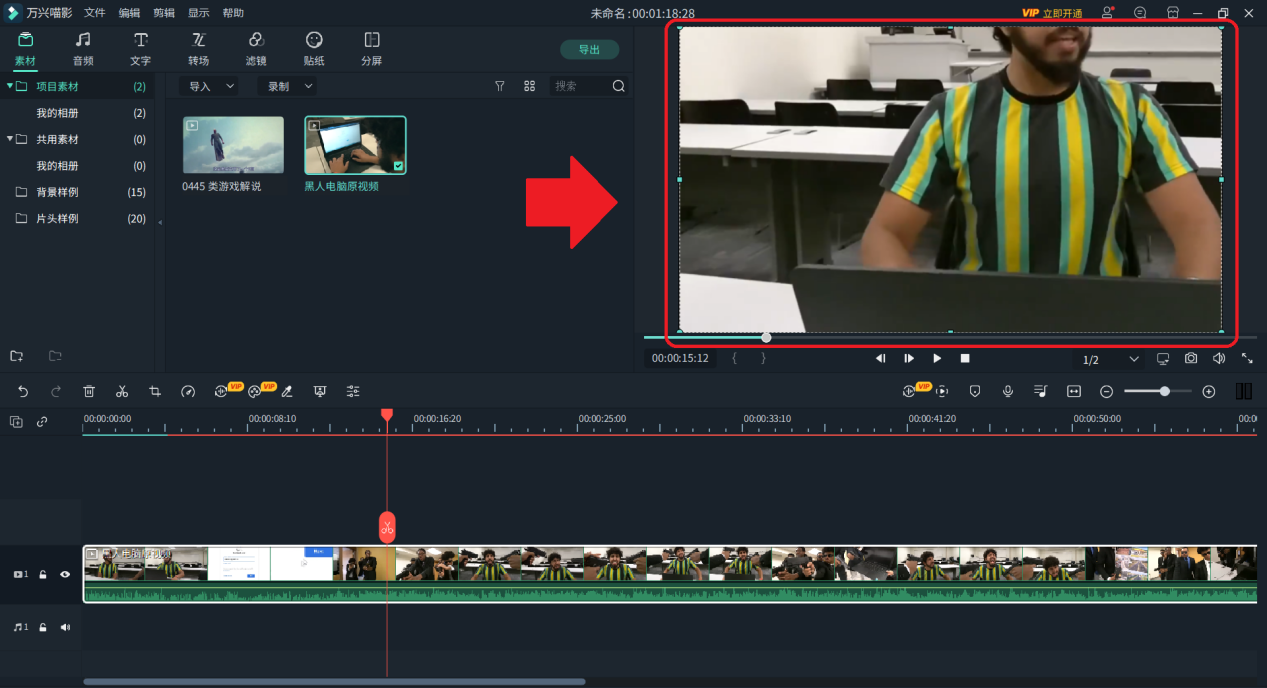
第四步:导出视频
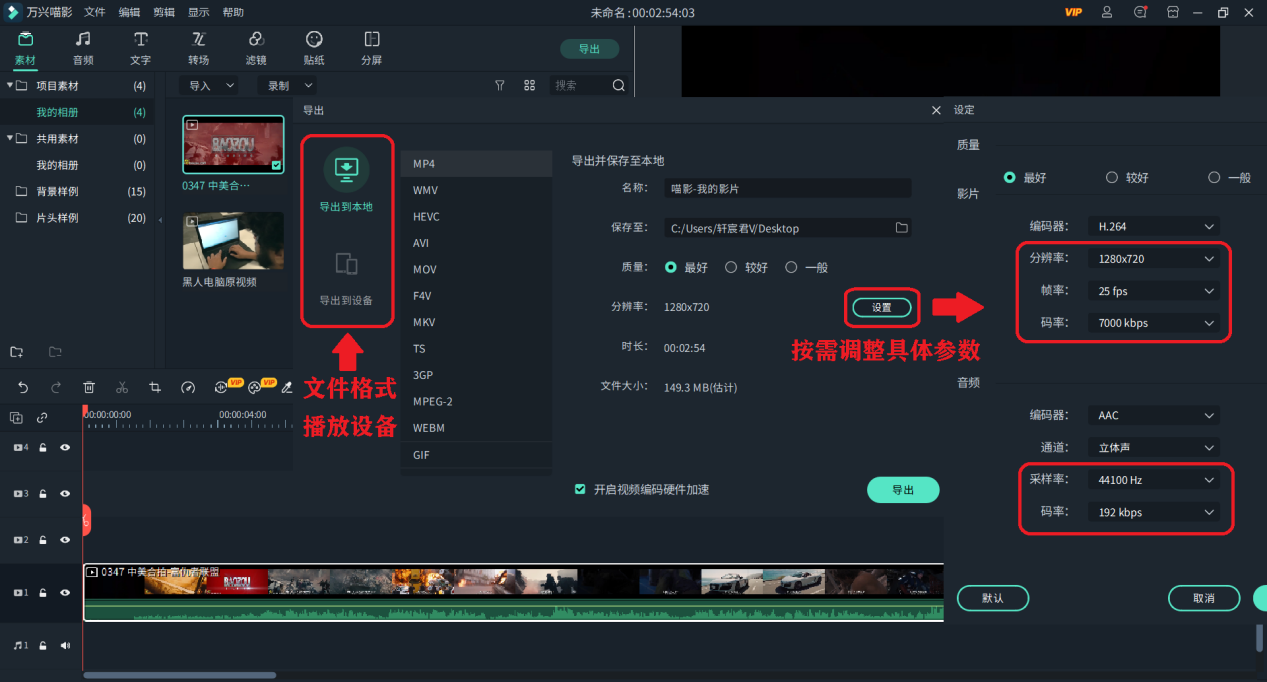
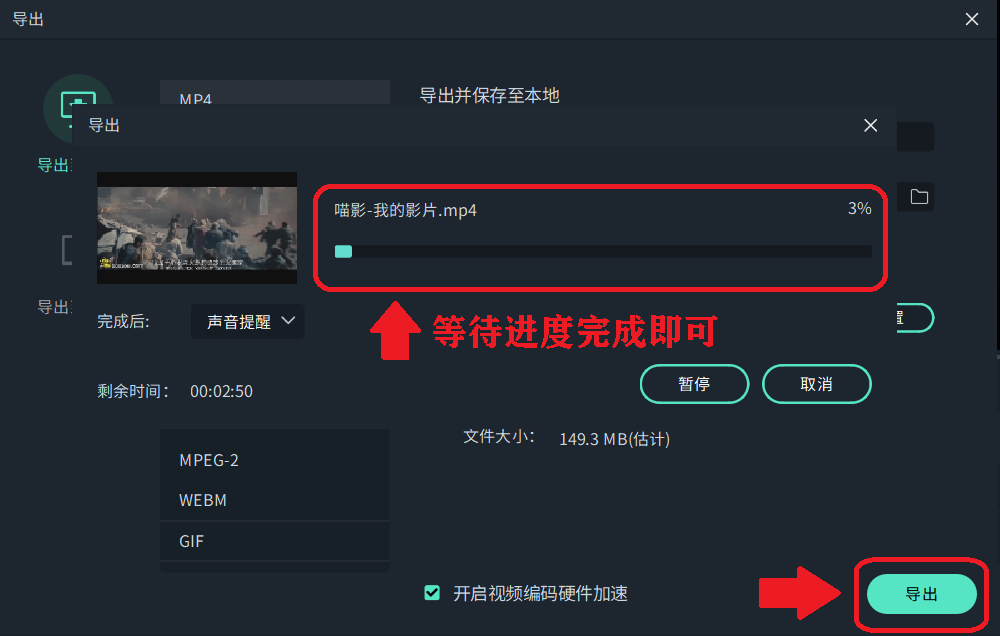
导出完成后,先检查视频是否播放正常,没有出现明显掉帧的情况就算成功导出了,再关闭万兴喵影
万兴喵影的裁剪功能是不是特别方便好用呢?












